Odomknutie a blokovanie iPhone
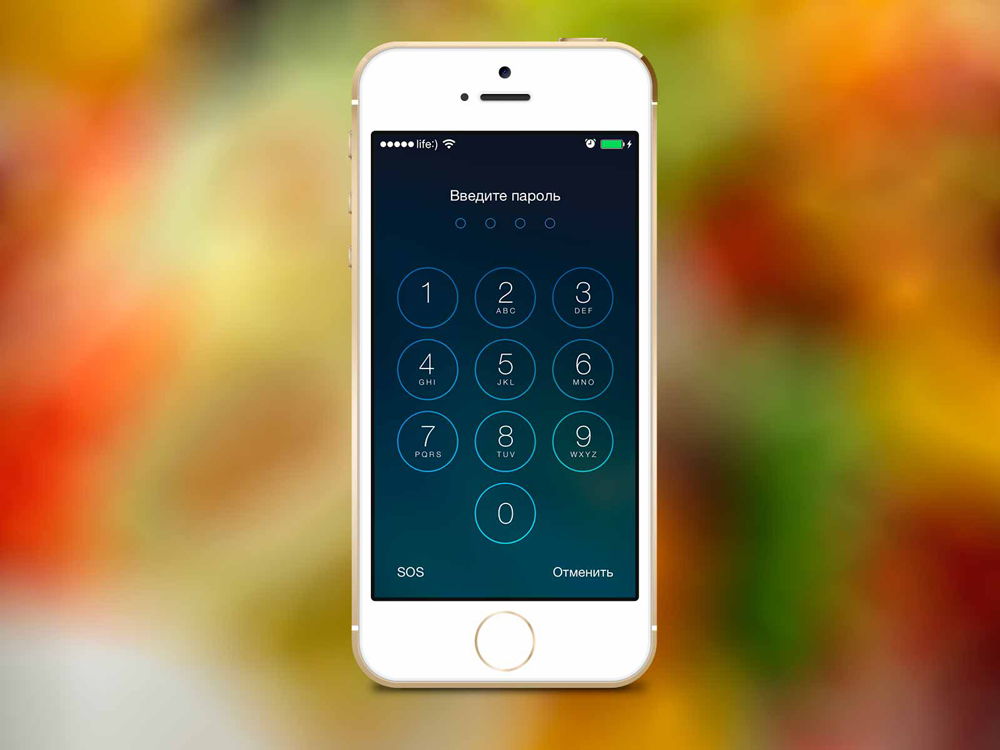
- 4399
- 235
- Ernest Mikloško
Zavedenie
Dnes sa dozvieme veľa užitočných vecí o vašom zariadení Apple, konkrétne: ako odomknúť iPhone, ak sme zabudli na heslo a ako ho zablokovať stratou. Po prvé, bude užitočné sa dozvedieť niečo o samotných službách a službách, o ktorých sa bude diskutovať nižšie. Začnime preto obvyklým heslom pre telefón.
Čo je blokovací kód pre?
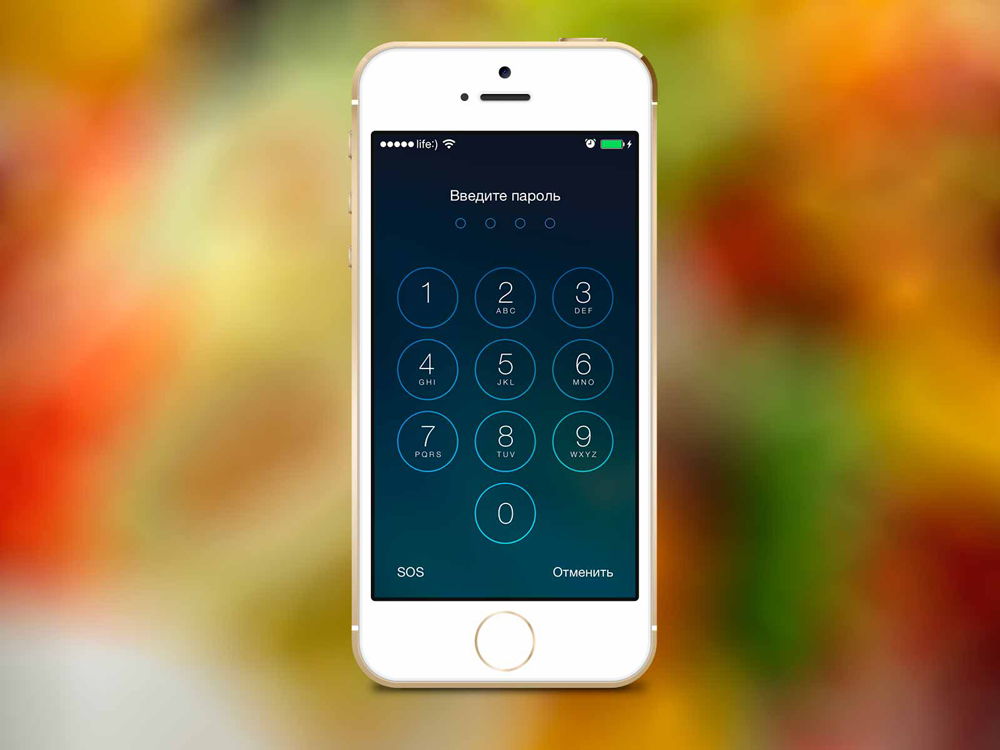
Heslo iPhone je nastavené tak, aby cudzinci nemohli získať prístup k vašim osobným údajom
Prirodzene, heslo, ktoré je zadané pri odomknutí zariadenia, je potrebné na ochranu osobných údajov pred cudzími ľuďmi. To znamená, že prístup ku všetkým funkciám a službám vo vašom telefóne bude k dispozícii až po zadaní blokovacieho kódu. Môže to byť štyri alebo šesť. Po vydaní iPhone 5s je každé nové zariadenie dodávané so skenerom odtlačkov prstov, ktorý môže slúžiť aj ako ochrana smartfónu. Môžete jednoducho pripevniť prst, aby ste odomkli zariadenie.
Funkcia „Nájdite iPhone“
Ihneď po zakúpení zariadenia Apple musíte vytvoriť Apple ID, ktoré je akýmsi prechodom do sveta služieb a služieb poskytovaných jej používateľom. Rovnaké ID Apple slúži ako karta služby iCloud Cloud Service Card, kde je funkcia uložená, o ktorej hovoríme dnes. Prečo je to potrebné?
Pomocou „Nájsť iPhone“ môže užívateľ bezpečne nájsť a zablokovať zariadenie po jeho strate. Napríklad ste išli na iPhone v Ayclave a zahrnuli túto službu. Potom ste šli do obchodu na nákupy a po návrate domov ste zistili, že s vami už nie je telefónny telefón. Potom prejdete na iClud pod používateľom a heslom, s ktorým Apple ID slúži a ovládne vaše zariadenie. Upozorňujeme, že telefón musí mať na internete (mobilné údaje alebo bezdrôtová sieť). Aké nastavenia má táto služba?
- Môžete vymazať všetky údaje z vášho zariadenia, aby útočníci nevideli vaše údaje. Toto sa hodí, ak nemáte uzamknutý kód.
- Na mape je možné nájsť miesto telefónu. Preto môžete polícii povedať, že tieto informácie urýchľujú proces vyhľadávania.
- Môžete povoliť režim straty a pridať špeciálnu správu.
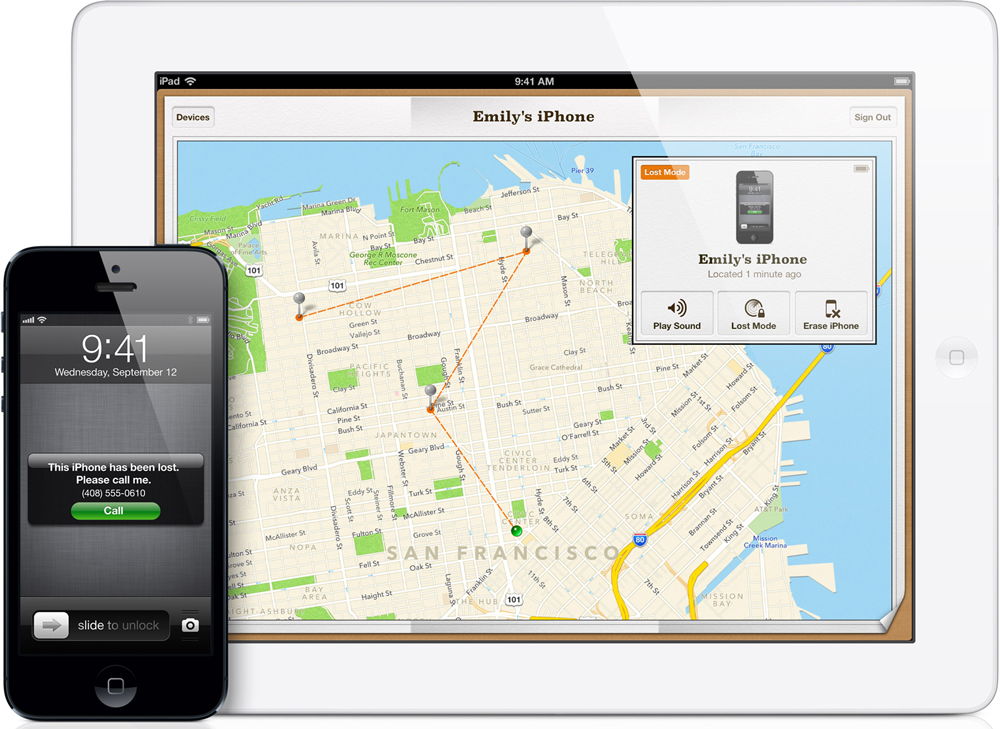
Napríklad, ak telefón nebol ukradnutý a vy ste ho práve stratili, potom osoba, ktorá ho našla, nebude vedieť, koho dať zariadenia. Potom mu môžete upozorniť, že smartphone je stratený a napíšte mu, kam sa má kontaktovať. Toto sú výnimočné prípady, pretože teraz je málo takýchto ľudí. A ak stále existuje láskavý človek, môže len počkať, kým niekto zavolá iPhone a nahlási stratu telefónu. V každom prípade je táto funkcia mimoriadne užitočná: aj keď je zariadenie vypnuté, aj keď je reflash, môže sa aktivovať iba vtedy, keď zadáte heslo z vášho Apple ID. Ukazuje sa, že význam krádeže iPhone zmizne, pretože ho nebude možné použiť.
Čo robiť, ak som zabudol na uzamknutý kód?
Takže už máme predstavu o téme dnešnej diskusie. Určite začnime, ako vyriešiť problémy, ktoré vznikli. Najprv sa uistite, že do vášho počítača je nainštalovaná najnovšia verzia iTunes a na používanie PC sa používa originálny kábel USB pripojenia. Samozrejme, môžete sa pripojiť k káblu tretej strany, ale potom nikto nemôže odpovedať na ďalšie problémy, ktoré sa vyskytli, s výnimkou seba, s výnimkou seba. Preto je lepšie chrániť sa už v počiatočnej fáze.
Varujeme, že počas nasledujúcich operácií sa všetky údaje zo zariadenia odstránia. Ak ste predtým synchronizovali svoje zariadenie s iTunes a tento program zachoval zariadenie so schopnosťou ho ovládať (to znamená, že iPhone je zobrazený v okne programu a môžete ho synchronizovať), potom nezabudnite vytvoriť zálohu iPhone na počítači. Upozorňujeme, že neexistuje kontrola oproti bodu šifrovania zálohy, inak bude váš zámkový kód prevedený do telefónu.
Ak neexistuje žiadna možnosť synchronizácie, bohužiaľ, vaše údaje nie je možné obnoviť. Iba ak ste predtým nevykonali zálohy na počítači alebo v iCloud. Upozorňujeme, že ak je to možné, odomknite iPhone pomocou ID Touch ID, môžete vytvoriť takéto kópie. Preto to najskôr urobte a až potom pokračujte v pokynoch. Takže, ak ste sa postarali o svoje údaje a informácie v zariadení, potom je čas odomknúť iPhone, ak ste zabudli heslo.
Používanie iCloud
- Ak máte funkciu „Nájdite iPhone“ a samotné zariadenie je pripojené k sieti, môžete použiť túto metódu. Poskytuje úplné vymazanie všetkých údajov z telefónu.
- Zadajte svoj účet iCloud na webe (iCloud.com/find) z počítača cez ľubovoľný prehliadač.
- Otvorte všetky zariadenia a nájdite tam svoj smartfón (ak je k vášmu Apple viazané niekoľko zariadení).
- Teraz vyberte položku „Dajte si pozor“ a počkajte na koniec operácie.
- Potom môžete obnoviť údaje zo zálohy iTunes, iCloud alebo nakonfigurovať ako nový smartphone. Na tomto prístroji nebude mať žiadne heslo, s výnimkou väzby na Apple ID.
Používanie iTunes. Spôsob 1
- Najprv sa uistite, že vám táto metóda vyhovuje. Funguje to, ak ste predtým synchronizovali svoj iPhone s počítačom a pri pripojení nemusíte zadávať heslo (ako je uvedené o niečo vyššie). Ak pri pripojení zariadenia s počítačom musíte zariadenie odomknúť a zadať heslo, potom pokračujte k ďalšej metóde.
- Ďalej, po vytvorení nedokončeného zálohovania v programe iTunes kliknite na tlačidlo „Obnoviť iPhone“ na stránke s kontrolou.
- Teraz si môžete zvoliť položku o obnove z kópie iTunes, kde na zozname budete musieť zvoliť kópiu, ktorú ste vytvorili skôr.
- Počkajte na dokončenie operácie a pokračujte v používaní telefónu bez hesla.
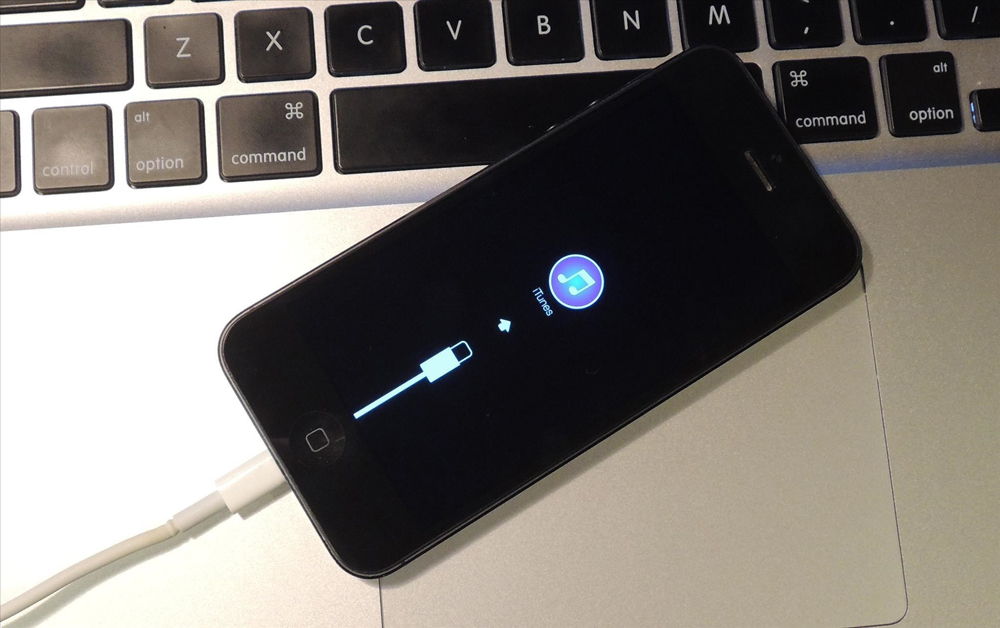
Používanie iTunes. Druhá metóda
- Stiahnite si aktuálny firmvér pre svoje zariadenie cez internet a preneste tento súbor do samostatného priečinka v počítači. Aby ste neurobili chybu pri výbere verzie telefónu, pripravte číslo modelu, ktoré je napísané na zadnom paneli zariadenia.
- Aktivujte režim obnovy na iPhone. Za týmto účelom podržte tlačidlo zámku a domáci kľúč na nejaký čas, kým sa neobjaví obrazovka obnovenia (držíme ju, aj keď sa zobrazí logo spoločnosti). Ak máte iPhone 7 alebo 7 Plus, potom držíme tlačidlo zámku a kľúčový kľúč v tej istej schéme.
- Teraz pripájame smartfón k počítaču alebo notebooku a počujeme, kým ho iTunes nepozná.
- Ďalej upevňujeme tlačidlo ALT a tlačidlo obnovy na obrazovke Aytyuns. Pred vami sa otvorí vodič, kde musíte z prvého bodu vybrať súbor firmvéru.
- Počkajte, kým sa načítaný firmvér nainštaluje do telefónu, po ktorom ho môžete nakonfigurovať ako nový alebo obnoviť z dostupných záloh. Pripravený!
Ako blokovať iPhone?
- Takže chcete blokovať iPhone, ak bol ukradnutý. Aby ste to dosiahli, budete potrebovať počítač s internetom a trochu trpezlivosti.
- Prejdite na iCloud.com/nájsť a vyberte svoje zariadenie zo zobrazeného zoznamu.
- Teraz kliknite na tlačidlo chýbajúceho režimu, kde môžete nainštalovať špeciálne nastavenia. To znamená, že ho môžete nielen zablokovať, ale tiež uviesť svoje kontakty, ak je prístroj povolený orgánmi alebo svedomitými ľuďmi. Pripravený!
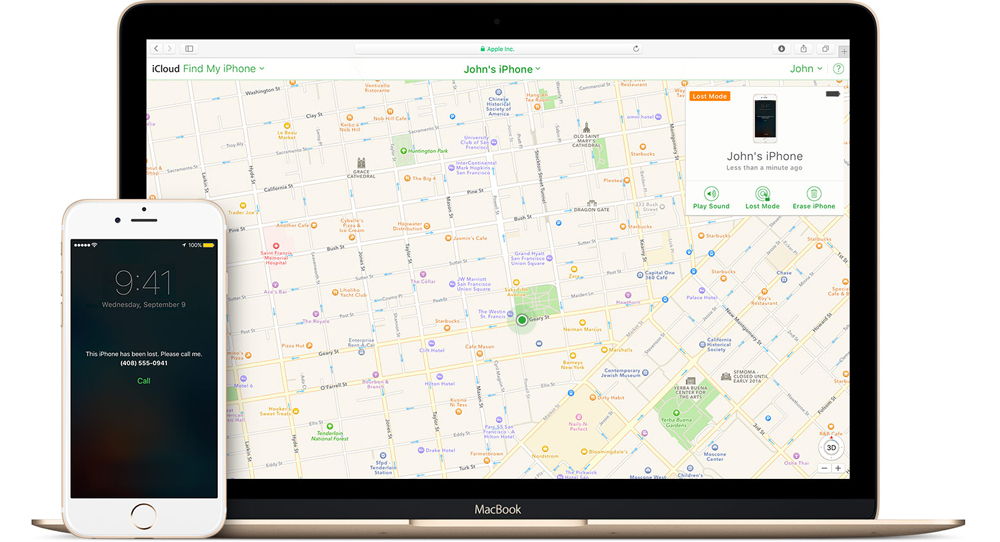
Záver
Vážení priatelia, dnes sme sa naučili, ako odomknúť iPhone, ak sme zabudli heslo, rôznymi spôsobmi. Tiež sme hovorili o tom, ako blokovať iPhone, ak bol ukradnutý. Teraz vás môžete chrániť alebo varovať pred budúcimi chybami a problémami. Dúfame, že ste uspeli. Nezabudnite zdieľať svoj názor a skúsenosti s komentármi: Povedzte nám, čo sa stalo s vaším zariadením. A ešte jedna vec: Ak náhodou nájdete niekoho telefón, potom ho chcete vrátiť majiteľovi.
- « Ako blikať a nakonfigurovať smerovač TP-Link TL WR340GD
- Router TP-LINK TL-WR1042ND Základné charakteristiky, konfigurácia a firmvér »

